电脑录制音频怎么录 Win10怎样录制电脑播放的声音
更新时间:2024-05-14 10:47:02作者:jiang
在如今数字化时代,电脑已经成为我们生活中不可或缺的一部分,而随着科技的不断发展,电脑的功能也变得越来越丰富。其中录制音频就是一项非常重要的功能。在Win10系统中,如何录制电脑播放的声音成为了许多用户关注的问题。通过一些简单的操作,我们就可以轻松实现电脑录制音频的功能,让我们一起来了解一下吧。
步骤如下:
1右键单击桌面下方的喇叭图标,点击“打开声音设置”。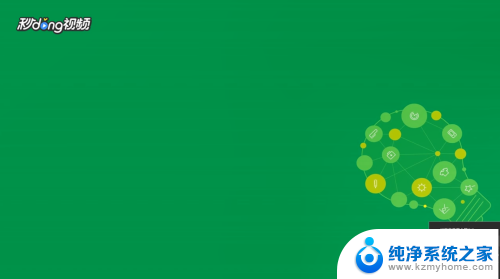 2在打开的设置界面右侧,选择“声音控制面板”。
2在打开的设置界面右侧,选择“声音控制面板”。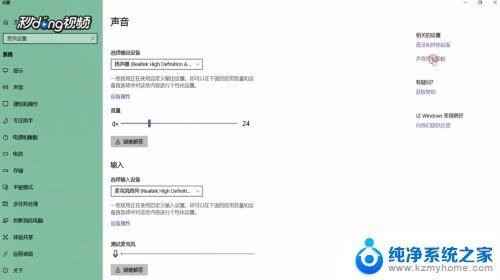 3在打开的窗口中切换到“录制”选项卡,选择“立体声混音”,将其启用。
3在打开的窗口中切换到“录制”选项卡,选择“立体声混音”,将其启用。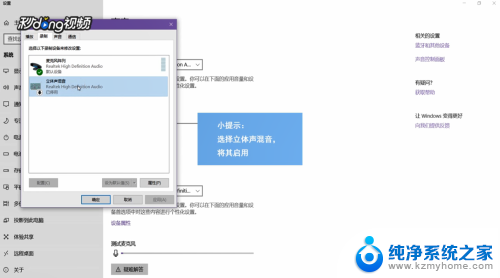 4在开始菜单的搜索框中输入“录音机”,打开该应用。将要录制的视频或音频打开,点击录制键开始录制,录制结束后停止录音即可。
4在开始菜单的搜索框中输入“录音机”,打开该应用。将要录制的视频或音频打开,点击录制键开始录制,录制结束后停止录音即可。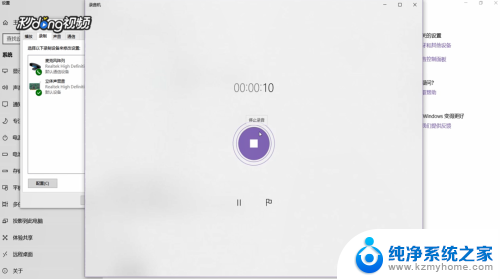
以上就是如何录制电脑音频的全部内容,如果你也遇到了同样的情况,请参照我的方法进行处理,希望对大家有所帮助。
电脑录制音频怎么录 Win10怎样录制电脑播放的声音相关教程
- 电脑屏幕及声音录制 如何在Win10电脑上录制播放的声音
- 如何电脑录音电脑的声音 Win10如何录制电脑播放的声音
- 怎么录电脑里面的声音 Win10电脑如何录制播放的声音
- 电脑怎样录屏可以把声音录上 win10录屏怎么录制系统声音
- 录屏怎样录上声音 win10录屏工具怎么录制系统声音
- win10如何录制系统内部声音 win10录制电脑内部声音步骤
- 屏幕声音录制 Win10录屏系统声音怎么录制
- windows如何录制系统声音 Win10系统录音机录制系统声音教程
- 录屏怎么录不进去声音 Win10录屏如何录制系统声音
- 录屏怎么才能录声音 win10录屏时如何录制系统声音
- win10如何查看蓝屏日志 win10蓝屏日志查看教程
- win10自动休眠设置 win10自动休眠设置方法
- 开机时按什么键进入bios win10系统开机按什么键可以进入bios
- win10两台电脑如何设置共享文件夹 两台win10 电脑共享文件夹的方法
- 电脑右下角的图标怎么显示出来 如何让win10所有图标都显示在任务栏右下角
- win10自动更新导致蓝屏 Win10正式版自动更新失败蓝屏怎么解决
win10系统教程推荐
- 1 win10自动休眠设置 win10自动休眠设置方法
- 2 笔记本蓝牙连接电视后如何投屏 win10笔记本无线投屏到电视怎么设置
- 3 win10关闭windows防火墙 Win10系统关闭防火墙步骤
- 4 win10开机图标变大了 win10电脑重启图标变大解决技巧
- 5 电脑重置后windows怎么激活 win10系统重置后激活方法
- 6 怎么开电脑麦克风权限 win10麦克风权限在哪里可以找到
- 7 windows 10开机动画 Windows10开机动画设置方法
- 8 输入法微软拼音怎么调 win10电脑微软拼音输入法怎么调整
- 9 win10没有ppt怎么办 win10右键新建中没有PPT选项怎么添加
- 10 笔记本硬盘损坏是否会导致蓝屏 Win10系统DRIVER POWER STATE FAILURE蓝屏怎么处理